
Microsoft OneNote รองรับ การรู้จำอักขระด้วยแสง (OCR) . เทคโนโลยีนี้ช่วยให้ OneNote รับรู้ข้อความภายในรูปภาพและไฟล์งานพิมพ์ให้คุณคัดลอกไปยังบันทึกย่อของคุณและแก้ไขเนื้อหา นี่คือวิธีที่มันทำ
คัดลอกข้อความจากภาพเดียว
แทนที่จะเขียนข้อความในรูปภาพใหม่คุณสามารถคัดลอกและวางได้ ก่อนอื่นให้เปิดโน้ตบุ๊ค OneNote ที่มีรูปภาพที่คุณต้องการคัดลอกแบบฟอร์มข้อความ หากคุณยังไม่ได้ใส่ภาพที่แล้วคุณสามารถทำได้โดยไปแทรก & GT; รูปภาพ.
ถัดไปคลิกขวาที่ภาพแล้วคลิก "คัดลอกข้อความจากรูปภาพ" ใกล้กับด้านบนของเมนูบริบท
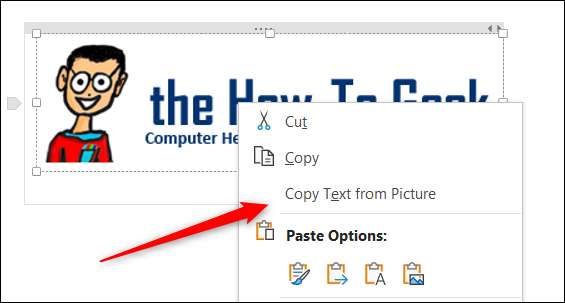
ด้วยข้อความที่คัดลอกไปยังคลิปบอร์ดของคุณให้คลิกที่ที่คุณต้องการวางข้อความแล้วกด Ctrl + V (Command + V บน Mac) หรือคลิกขวาที่คลิกขวาที่คุณต้องการวางข้อความแล้วคลิกตัวเลือก "ข้อความเท่านั้น" วางจากเมนูบริบท
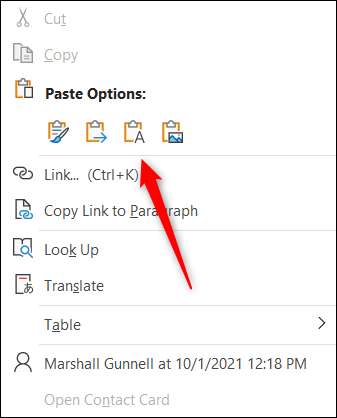
ตอนนี้ข้อความที่คุณคัดลอกจากภาพจะถูกวางเป็นข้อความธรรมดา
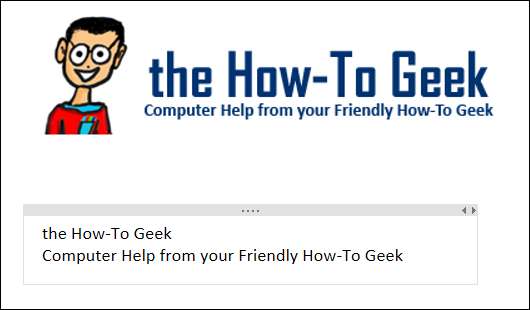
คัดลอกข้อความจากการพิมพ์ไฟล์
คุณสามารถใส่ไฟล์เช่น PDF สเปรดชีตหรือ เอกสารคำ ในสมุดบันทึก OneNote ของคุณ งานพิมพ์เหล่านี้จะถูกแทรกในรูปแบบของภาพดังนั้นจึงไม่สามารถแก้ไขได้ อย่างไรก็ตามคุณสามารถคัดลอกข้อความจากหน้าหนึ่ง (หรือทุกหน้า) ของไฟล์พิมพ์ออกมาจากนั้นวางเป็นข้อความธรรมดา
ในการแทรกไฟล์ที่พิมพ์ใน OneNote ให้คลิกแท็บ "แทรก" แล้วคลิก "File Printout" จากเมนูแบบเลื่อนลง
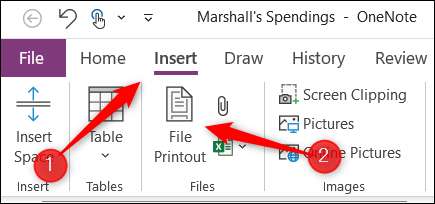
ค้นหาและเลือกไฟล์ที่คุณต้องการแทรกจากเครื่องท้องถิ่นของคุณ เมื่อใส่ทันทีให้คลิกขวาที่ไฟล์พิมพ์ คุณสามารถคัดลอกข้อความจากหน้าหนึ่งหรือหน้าทั้งหมดของไฟล์พิมพ์โดยคลิก "คัดลอกข้อความจากหน้านี้ของงานพิมพ์" หรือ "คัดลอกข้อความจากหน้าทั้งหมดของงานพิมพ์" ตามลำดับ
น่าเสียดายที่คุณไม่สามารถคัดลอกข้อความจากจำนวนหน้าหนึ่งดังนั้นหากคุณต้องการคัดลอกข้อความจาก 3 ใน 5 หน้าตัวอย่างเช่นคุณต้องคัดลอก 3 หน้านี้ทีละภาพ
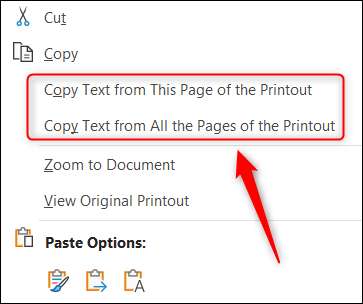
ถัดไปคลิกที่ที่คุณต้องการวางข้อความแล้วกด CTRL + V (Command + V บน Mac) หรือเพียงคลิกขวาแล้วเลือกตัวเลือก "ข้อความเท่านั้น" วางจากเมนูบริบท
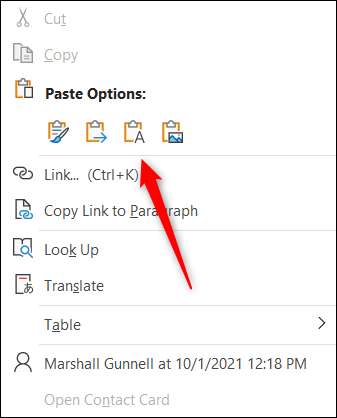
ข้อความที่คัดลอกจะปรากฏในสมุดบันทึก OneNote ของคุณ
แม้ว่าฟังก์ชั่นการทำสำเนา / วางก็คือ หนึ่งในพื้นฐาน OneNote เป็นเรื่องพิเศษที่คุณสามารถคัดลอกข้อความจากรูปภาพและไฟล์งานพิมพ์ - คุณสมบัติที่แอปเดสก์ท็อปอื่น ๆ ขาด (แม้ว่าคุณจะทำได้ ทำบนโทรศัพท์ของคุณ ). และดียิ่งขึ้นถ้าคุณพร้อมที่จะ แปลงโน้ตบุ๊ค OneNote กลับเป็น PDF จากนั้นมีตัวเลือกสำหรับสิ่งนั้น
ที่เกี่ยวข้อง: วิธีการแปลง Microsoft OneNote Notes เป็น PDF







